Kuidas luua või eemaldada Google Docsis läbikriipsutatud teksti
Varia / / August 05, 2021
On hämmastav, kui tekstitöötlusrakendustes on funktsioone, mis kordavad tegelikke kirjutamisviise. Üks neist on läbikriipsutatud tekst. Tavaliselt kirjutame midagi paberile ja kui see on vale, paneme sõna või lause peale streigi. Seejärel kirjutame selle kõrval õige teabe üles. Google Docsis saate ka seda teksti läbi teksti tõmmata. Selles juhendis olen seadnud sammud looge või eemaldage Docsis läbikriipsutatud tekst.
Inimesed eelistavad tavaliselt rakendust, mis kordab praktilist stsenaariumi. Nende realistlike funktsioonide abil on kasutajatel väga soovitav veebipõhiseid tekstitöötlusrakendusi eelistada. Samuti on docx- ja GDOC-vormingute vahel hea ühilduvus. Nii saavad inimesed oma sisu redigeerida ka nii MS Wordis kui ka Docsis. Mõlemal platvormil saab läbikriipsutatud teksti hõlpsalt vastavalt nõudele lisada või eemaldada. Välja arvatud tavaline tekstivorming, võib läbikriipsutamine end hõlpsasti kanda ja on see siis, kui teisaldate faili PDF-i, DOCX-i või mõnda muusse loetavasse tekstivormingusse.

Seotud | Kuidas teisendada DOCX-fail GDOC-vorminguks
Sisukord
-
1 Kuidas luua või eemaldada läbikriipsutatud tekst
- 1.1 Loo / eemalda
- 1.2 Klaviatuuri otseteed
- 1.3 Kas Android-seadmes on võimalik läbikriipsutatud teksti kasutada?
Kuidas luua või eemaldada läbikriipsutatud tekst
Lähme sammudesse.
Loo / eemalda
Läbikriipsutuse loomise ja eemaldamise protsess on täiesti sama.
- Avatud docs.google.com
- Valige tekstiosa, mille soovite läbikriipsutada

- Siis minge Vormindus > Tekst > Läbikriipsutatud
- Nii näeb välja läbikriipsutatud tekst
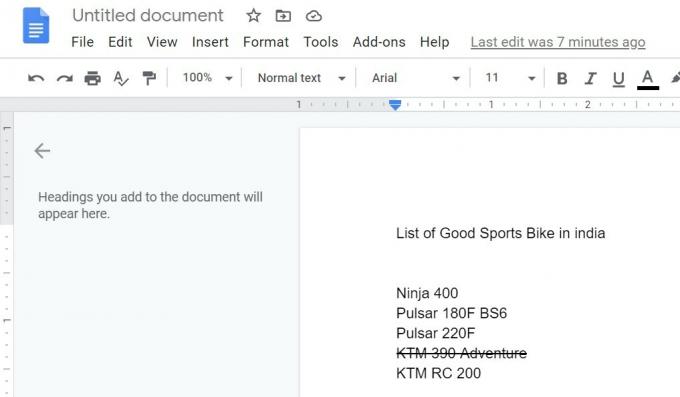
Klaviatuuri otseteed
PC-s / sülearvutis on läbikriipsutatud teksti kujunduse rakendamiseks kiirklahvid. Kui kasutate Windowsi arvutit, kasutage klahve Alt + Tõst + 5 Kui kasutate Macbooki, siis kasutage Command + Tõst + X
Huvitav on see, et kuigi mõni sõna või sõnade komplekt on läbi löödud, lisatakse need siiski dokumendi üldsõnalisusse.
Kas Android-seadmes on võimalik läbikriipsutatud teksti kasutada?
Jah, see funktsioon on saadaval ka Androidi jaoks mõeldud Google Docsis.
- Avatud Google Doc oma Androidi nutitelefonis / tahvelarvutis
- Järgmisena avage fail, mida soovite muuta
- Muutmiseks klõpsake nuppu Pliiatsiikoon näete ekraani paremas alanurgas.
- siis muutuvad redigeerimisvahendid ekraani ülaosas nähtavaks.
- puudutage vorminguikoon ülaosas, et käivitada lõigu ja teksti stiiliosa, mis kuvatakse ekraani allosas
- Valige kindlasti tekstitükk, mille soovite kriipsutada

- puudutage läbikriipsutatud ikoon rasvase, kaldkirjas, allajoonitud tööriistade kõrval[vaata ekraanipilti]
Nii see ongi. See kõik käis selle kohta, kuidas lisada või jätta Google Docis läbikriipsutatud tekst vahele. Loodan, et juhend oli huvitav neile, kes tekstitöötlusega eriti ei tegele. Proovige seda. Olen kindel, et see teile meeldib.
Loe edasi,
- Kuidas teada saada, kes vaatas teie Google'i dokumenti
- Kuidas lisada pilti teise dokumendi peale Google Docis
Swayam on professionaalne tehnikablogija, kellel on magistrikraad arvutirakendustes ning tal on ka Androidi arendamise kogemus. Ta on Stock Android OS-i kindel austaja. Lisaks tehnikablogimisele armastab ta mängimist, reisimist ja kitarri mängimist / õpetamist.

![Stock ROMi installimine Yuho H2 Pro-sse [püsivara fail]](/f/c7e3a34985a0fa15f648c3ed37e10e52.jpg?width=288&height=384)

